Jak korzystać z Pulpitu zdalnego Google Hangouts
Google Ocechowany / / March 18, 2020
Google niedawno dodał aplikację Pulpit zdalny do Hangoutów Google. Umożliwia zdalne wsparcie komputera innym użytkownikom. Oto jak to zrobić.
Google Hangouts ma teraz aplikację, która pozwala oferować lub uzyskiwać wsparcie dla komputera zdalnego. Jest również dość łatwy w użyciu. Oto jak to zrobić.
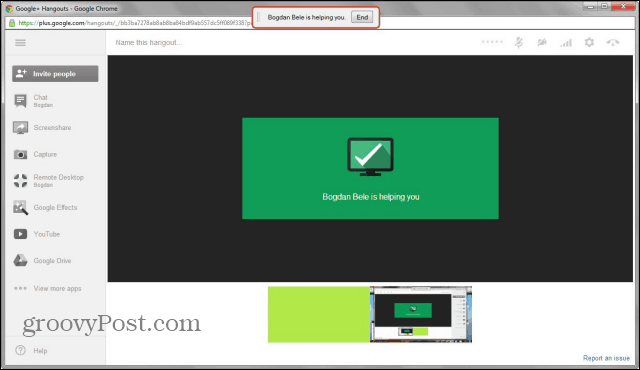
Pulpit zdalny dla Google Hangouts
Przede wszystkim musisz mieć Google hangout w toku z drugą osobą. Kliknij Wyświetl więcej aplikacji w lewym dolnym rogu ekranu, a następnie Dodaj aplikacje.
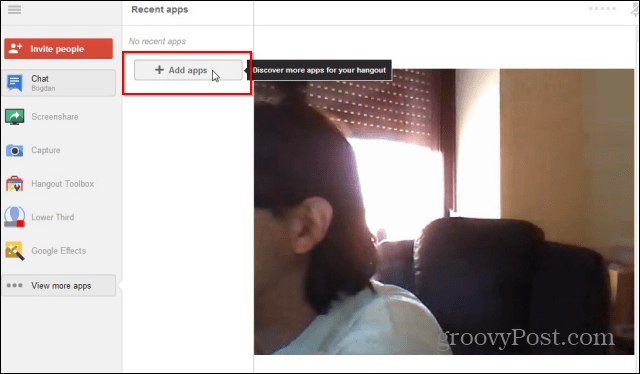
Otrzymasz listę aplikacji, które możesz dodać do swojego Hangouta. Kliknij Pulpit zdalny.
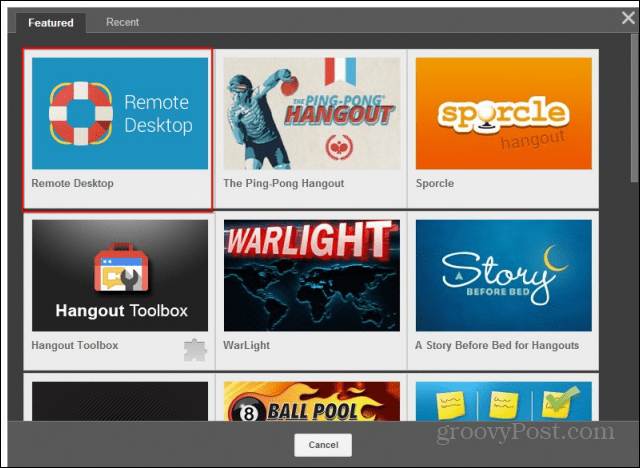
Teraz zostaniesz zapytany, czy chcesz pomóc drugiej osobie, czy samemu uzyskać pomoc. Jeśli potrzebujesz pomocy, musisz poprosić drugą osobę o wykonanie powyższych kroków i kliknąć niebieską Pomoc Twoje imię przycisk.
Idę naprzód, jakbym pomagał komuś innemu.
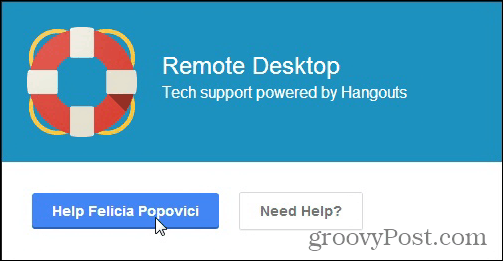
Druga osoba będzie musiała zaakceptować Twoją ofertę pomocy, otrzymując takie żądanie jak na poniższym ekranie.
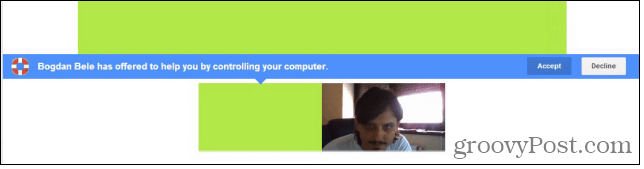
Następnie będą musieli zaakceptować kolejną weryfikację.
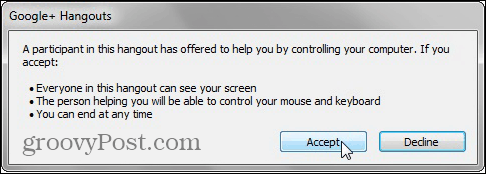
Po kliknięciu przycisku Akceptuj uzyskasz pełny dostęp do drugiego komputera, zobaczysz, co się na nim dzieje na własnym ekranie, i będziesz mógł wykonywać dowolne zadania. Dlatego powinieneś dobrze przemyśleć, zanim pozwolisz komuś na to. Każda z dwóch stron otrzyma powiadomienie u góry ekranu i może w każdej chwili zakończyć sesję zdalnej pomocy, klikając przycisk Zakończ.
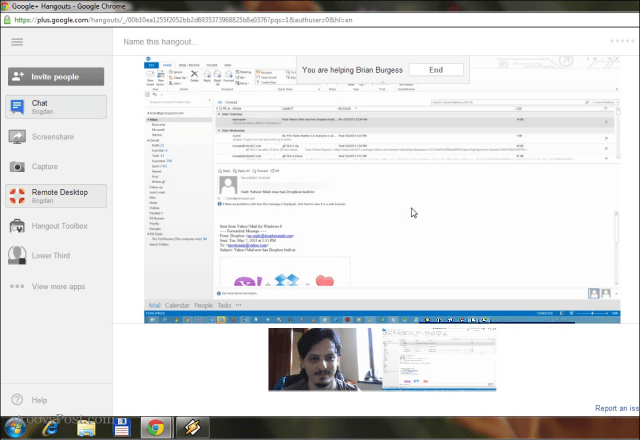
Najlepsze w tej funkcji jest to, że możesz rozmawiać z osobą, której pomagasz. W przeciwieństwie do innych aplikacji zdalnego wsparcia, na które patrzyliśmy Team Viewer lub Przystąp. Mnie, nie musisz uruchamiać Google Talk ani Skype oprócz narzędzia do udostępniania ekranu. Pamiętaj też, aby nie upubliczniać spotkania.
